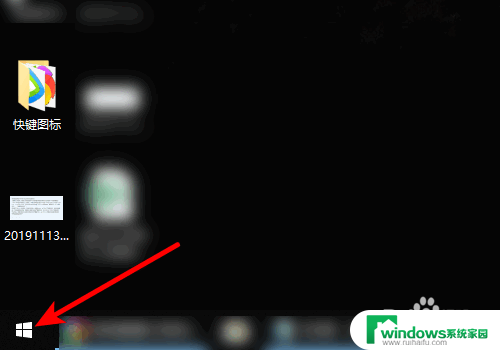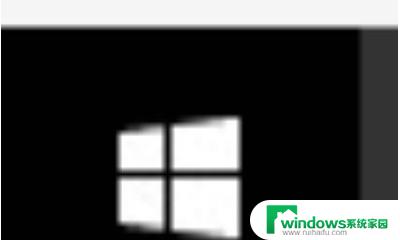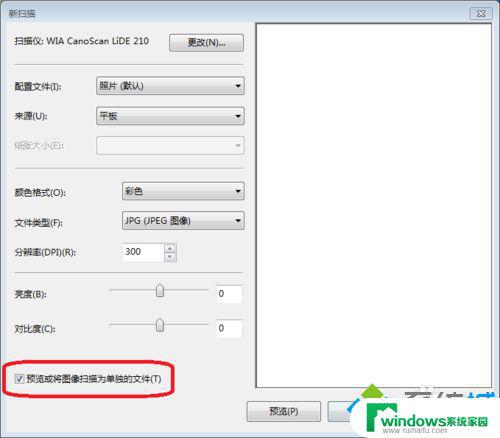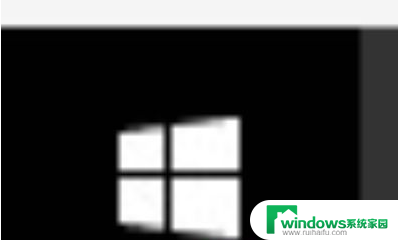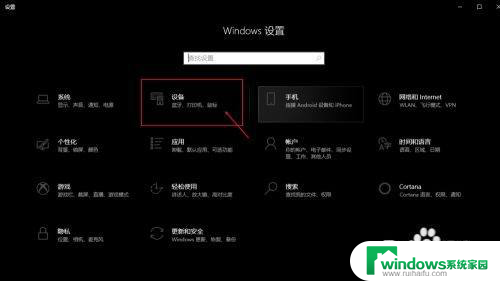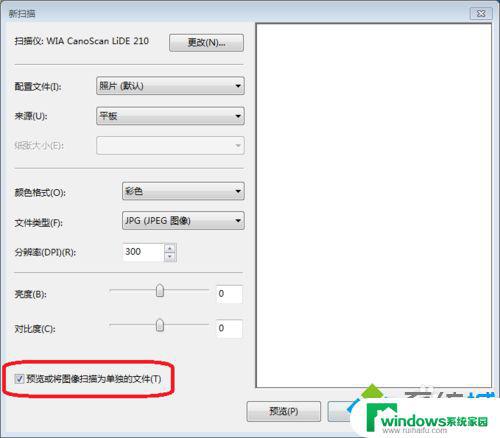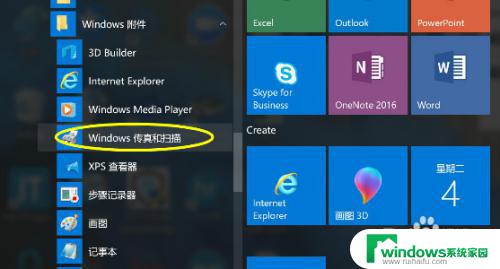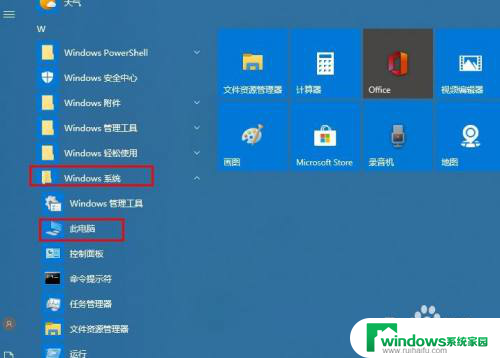windows10打印机扫描 win10系统如何设置打印机扫描功能
更新时间:2025-04-07 14:52:32作者:jiang
在现代社会打印机扫描功能已经成为办公及家庭生活中不可或缺的一部分,Windows10系统作为目前最流行的操作系统之一,其设置打印机扫描功能的方法也备受关注。如何在Win10系统下正确设置打印机扫描功能,是许多用户所关心的问题。接下来我们将详细介绍在Windows10系统中如何设置打印机扫描功能,让您轻松掌握这一技巧。
步骤如下:
1.打开电脑,点击左下Win 10图标。
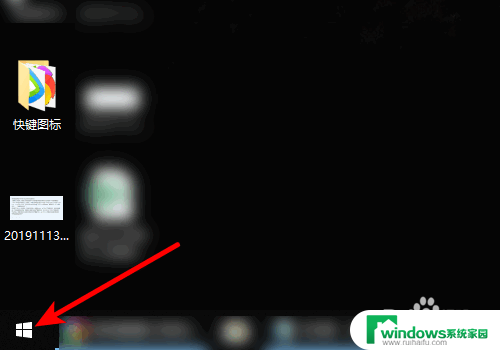
2.页面弹出选项,点击控制面板。
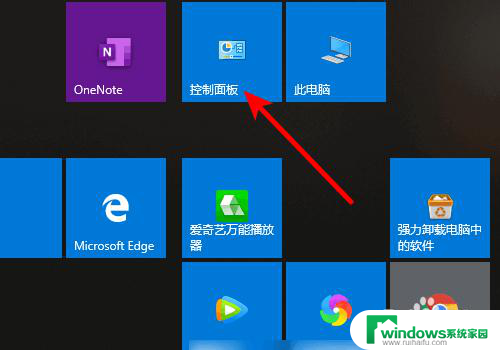
3.进入控制面板,点击设备和打印机。
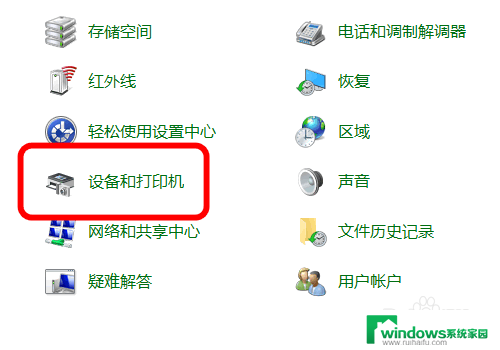
4.进入打印机界面,鼠标右键单击已安装扫描仪驱动的打印机。
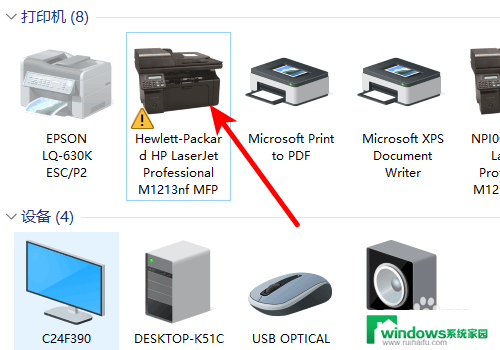
5.页面弹出选项,点击开始扫描。
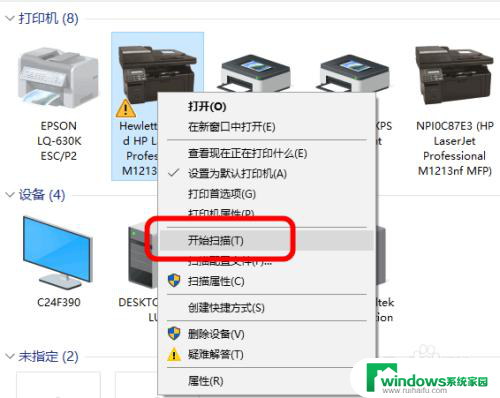
6.进入扫描界面,点击扫描即可。
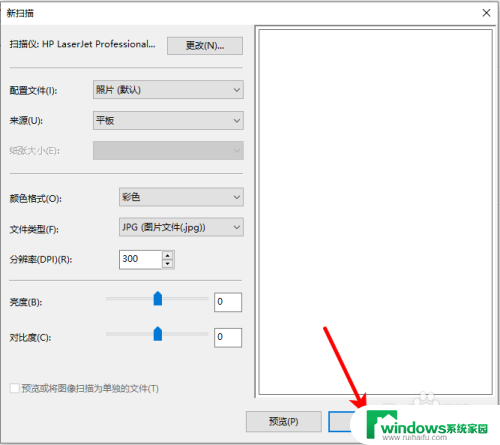
以上就是windows10打印机扫描的全部内容,碰到同样情况的朋友们赶紧参照小编的方法来处理吧,希望能够对大家有所帮助。